Popravi "Explorer ne odgovara" Greška u sustavu Windows 10
Windows Explorer omogućuje pristup datotekama putem implementacije grafičkog sučelja. To se sigurno može nazvati glavnom vizualnom ljuskom operativnog sustava. Ponekad se korisnici suočavaju s činjenicom da ova aplikacija prestane reagirati ili se uopće ne pokreće. Kada se takva situacija pojavi, postoji nekoliko osnovnih metoda za njezino rješavanje.
Sadržaj
Rješavanje problema s Explorer-om koji ne radi u sustavu Windows 10
Najčešće se događa da Explorer jednostavno prestaje reagirati ili se ne pokreće. To može biti zbog različitih čimbenika, kao što su kvarovi softvera ili opterećenja sustava. Prije početka svih operacija, aplikacija se mora pokrenuti samostalno ako je završila svoj rad. Da biste to učinili, otvorite uslužni program "Pokreni" , držeći kombinaciju tipki Win + R , upišite polje explorer i kliknite "U redu" .
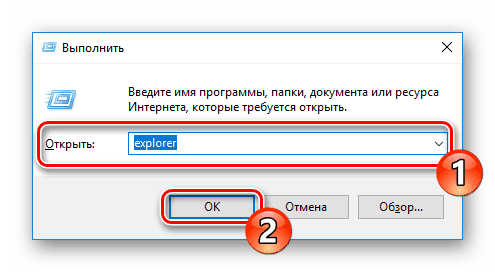
Metoda 1: Čišćenje virusa
Prije svega, savjetujemo vam da izvršite standardno skeniranje računala za zlonamjerne datoteke. Ovaj proces se provodi putem posebnog softvera, koji je na internetu ogroman. Detaljne upute o ovoj temi nalaze se u ostalim materijalima na donjoj poveznici.
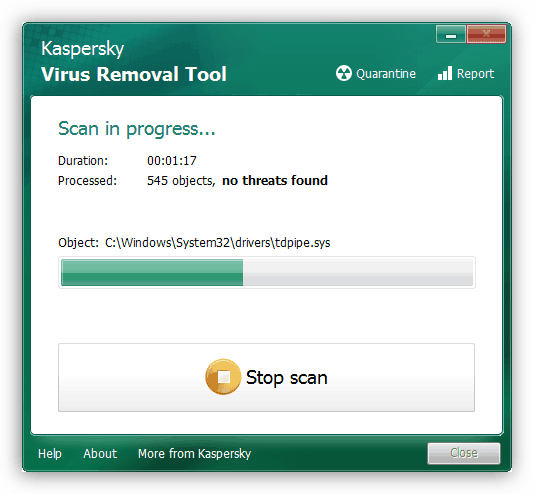
Pogledajte i:
Borba protiv računalnih virusa
Zaštitite svoje računalo od virusa
Nakon završetka analize i uklanjanja virusa, ako se otkriju, ne zaboravite ponovno pokrenuti računalo i ponoviti skeniranje prilikom pokretanja, kako bi se sigurno riješili mogućih prijetnji.
Metoda 2: Čišćenje registra
Osim neželjenih i privremenih datoteka u registru sustava Windows, često se javljaju razne pogreške, što dovodi do pada sustava i općeg usporavanja računala. Stoga, ponekad trebate izvršiti njegovo čišćenje i rješavanje problema pomoću bilo koje prikladne metode. Detaljan vodič za čišćenje i podešavanje rada registra možete pronaći u našim člancima na sljedećim linkovima.
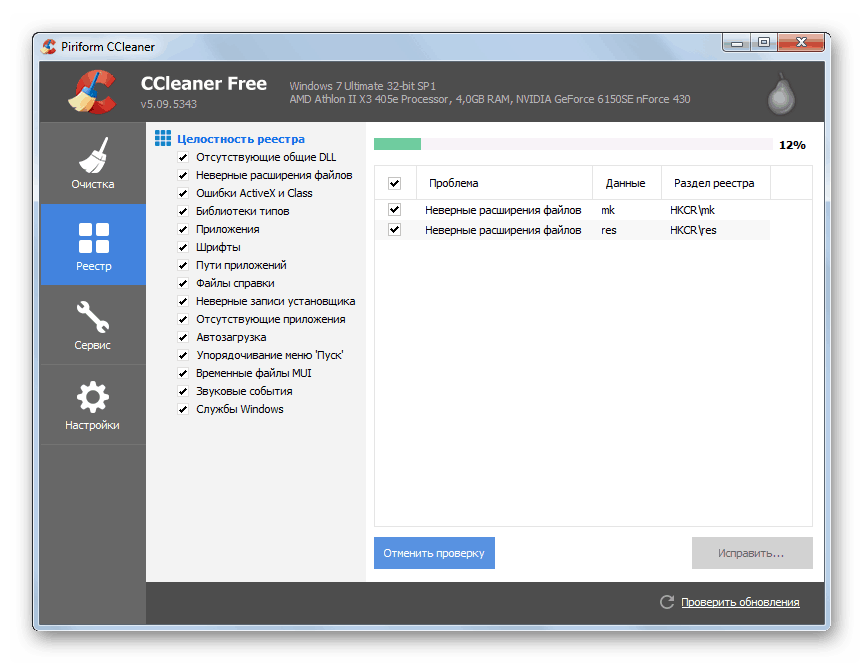
Više detalja:
Kako očistiti Windows registra od pogrešaka
Čišćenje registra pomoću CCleanera
Metoda 3: Optimizirajte performanse računala
Ako primijetite da ne samo da Explorer za neko vrijeme prestaje reagirati, već se i učinkovitost cijelog sustava smanjila, trebali biste se pobrinuti da ga optimizirate, smanjujući opterećenje na određene komponente. Osim toga, savjetujemo vam da očistite jedinicu sustava od prašine, to će pomoći smanjiti temperaturu komponenti i povećati brzinu. U nastavku ćete naći popis članaka koji će vam pomoći u rješavanju tih zadataka.
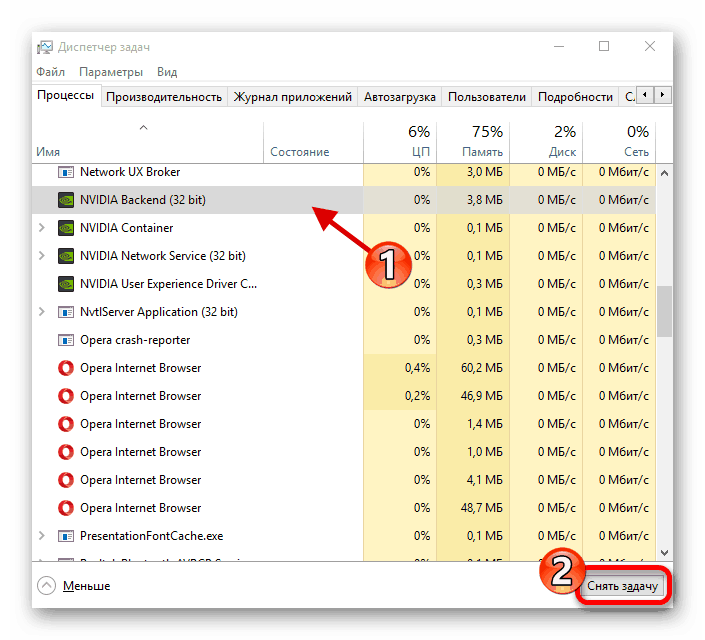
Više detalja:
Smanjite opterećenje procesora
Povećajte performanse procesora
Pravilno čišćenje računala ili prijenosnog računala od prašine
Četvrta metoda: Ispravljanje pogrešaka
Ponekad u operativnom sustavu postoje razne pogreške koje uzrokuju kvarove u određenim aplikacijama, uključujući i Windows Explorer. Njihova dijagnostika i korekcija se vrši pomoću ugrađenih ili dodatnih alata. Pročitajte detaljne upute za rješavanje problema za pojedini materijal.
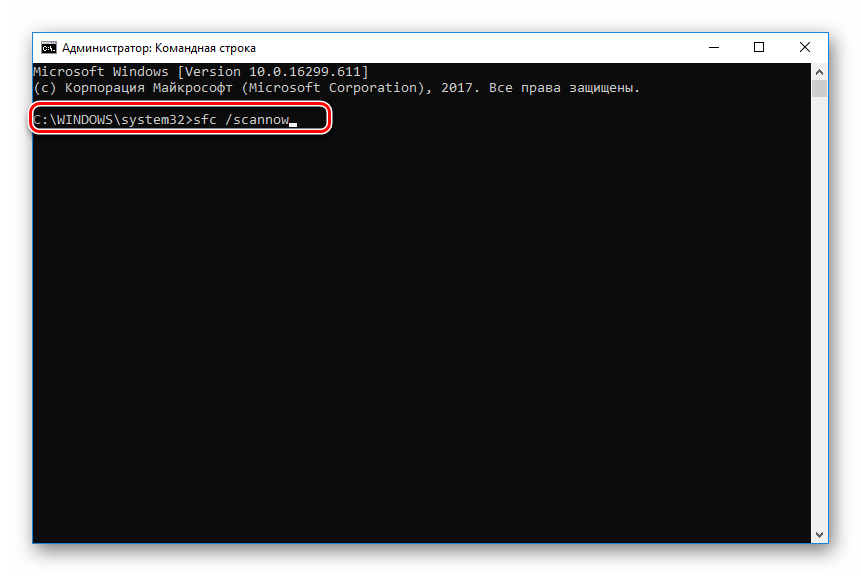
Više detalja: Provjerite ima li u sustavu Windows 10 pogreške
Peta metoda: Rad s ažuriranjima
Kao što znate, za Windows 10 inovacije se objavljuju vrlo često. Obično se preuzimaju i instaliraju u pozadini, ali taj proces nije uvijek uspješan. Preporučujemo sljedeće radnje:
- Otvorite "Start" i idite na izbornik "Postavke" klikom na ikonu sa slikom opreme.
- Pronađite i otvorite odjeljak Ažuriranje i sigurnost .
- Provjerite nema li ažuriranja koja nisu instalirana. Ako su prisutni, dovršite njihovu instalaciju.
- U slučaju kada su nove datoteke nepravilno postavljene, one mogu izazvati kvarove u OS-u. Zatim ih treba ukloniti i ponovno instalirati. Da biste to učinili, kliknite "Prikaži dnevnik instaliranih ažuriranja".
- Kliknite gumb "Ukloni ažuriranja" .
- Potražite nove komponente, deinstalirajte ih i zatim ih ponovno instalirajte.
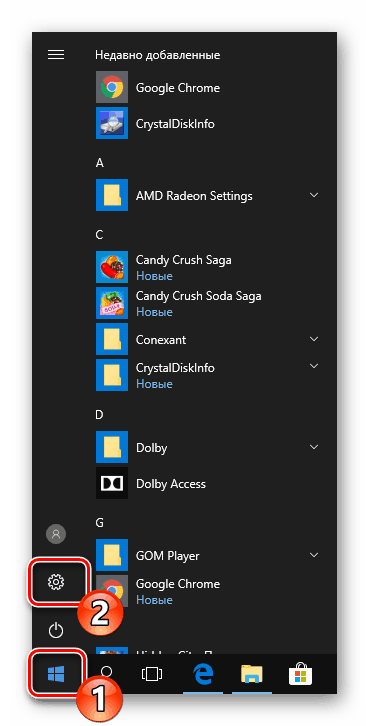
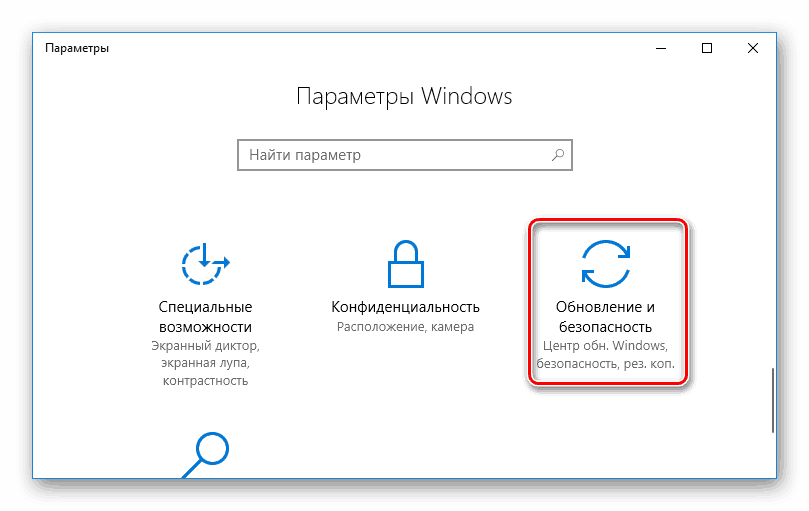
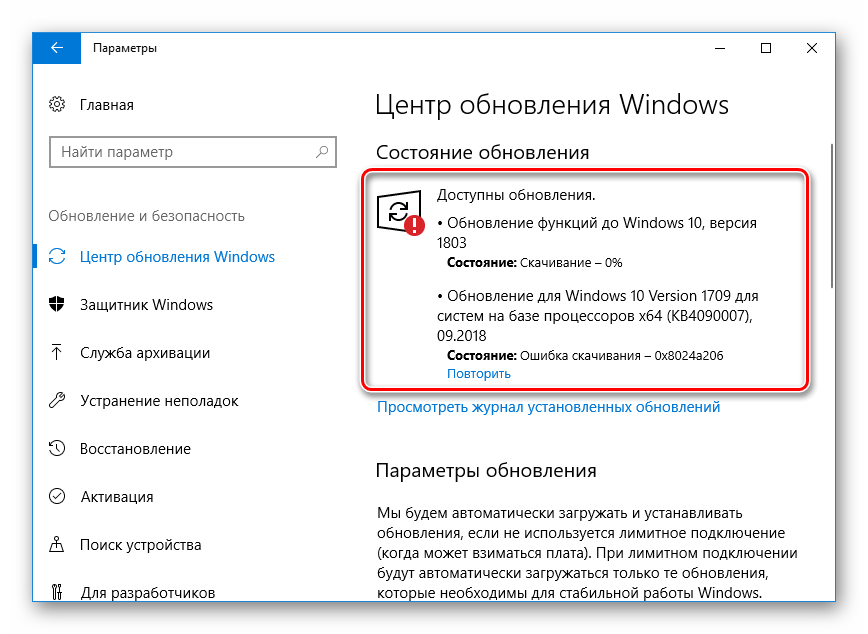
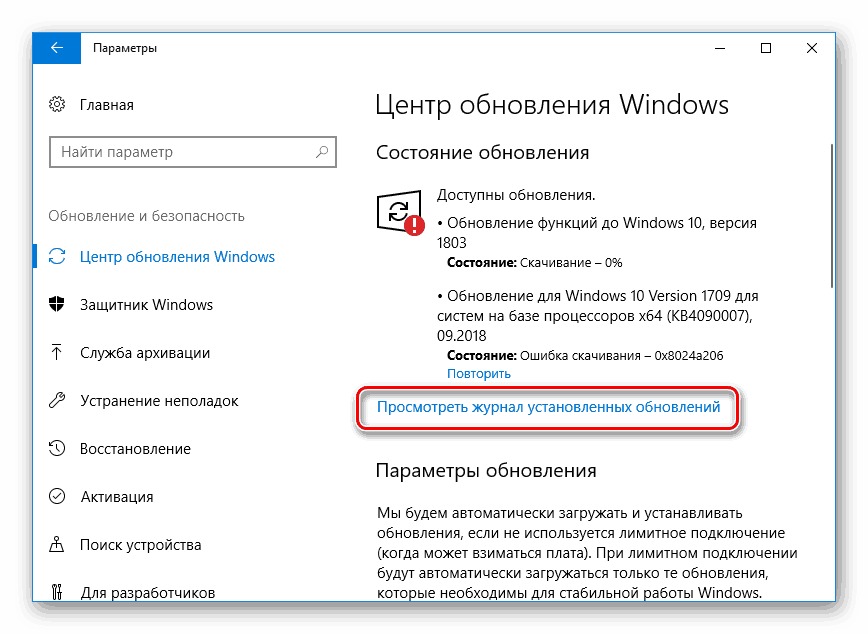
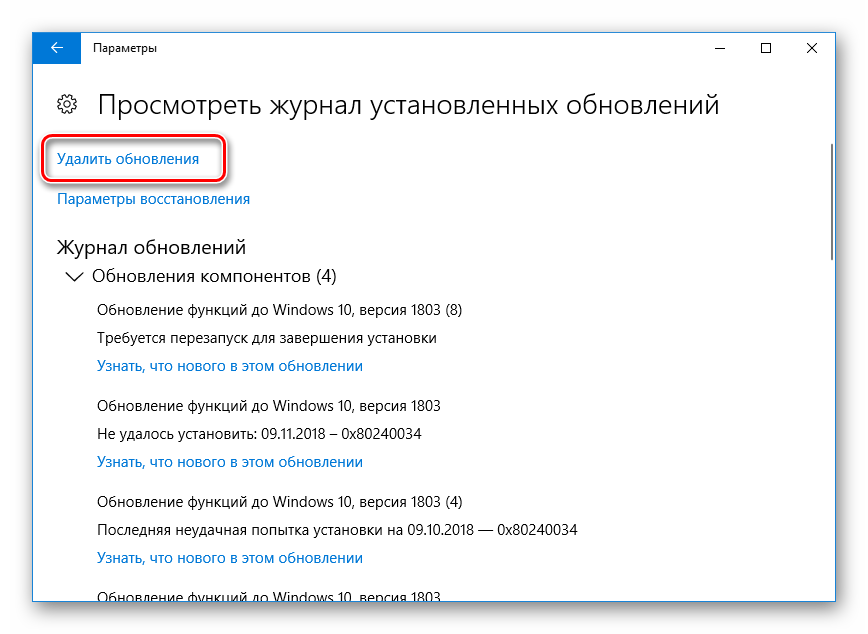
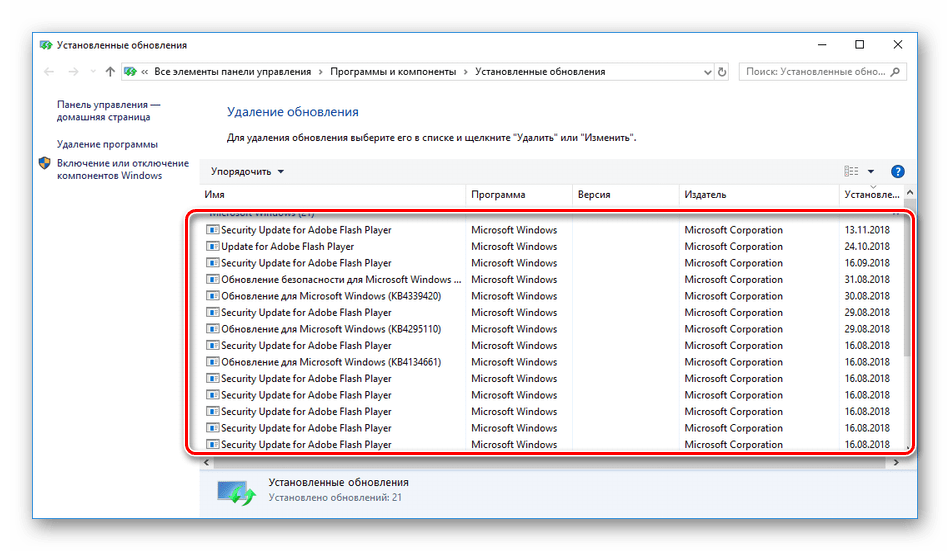
Dodatni materijal na temu ažuriranja za Windows 10 možete pronaći na linkovima ispod.
Pogledajte i:
Ažurirajte Windows 10 na najnoviju verziju
Ručno instalirajte ažuriranja za Windows 10
Rješavanje problema s instalacijom ažuriranja u sustavu Windows 10
Metoda 6: Ručno popravljanje
Ako gore navedene metode nisu donijele nikakve rezultate, možete samostalno pronaći razlog zašto je Explorer zaustavljen i pokušajte ga ispraviti. To se radi na sljedeći način:
- Putem izbornika "Start" idite na "Postavke" .
- Ovdje u traci za pretraživanje pronađite aplikaciju "Administracija" i pokrenite je.
- Otvorite preglednik događaja .
- Kroz Windows logs direktorij , proširite kategoriju sustava i vidjet ćete tablicu sa svim događajima. Otvorite onaj koji sadrži informacije o zaustavljanju Explorera i pronađite opis programa ili radnje koja je uzrokovala da se zaustavi.
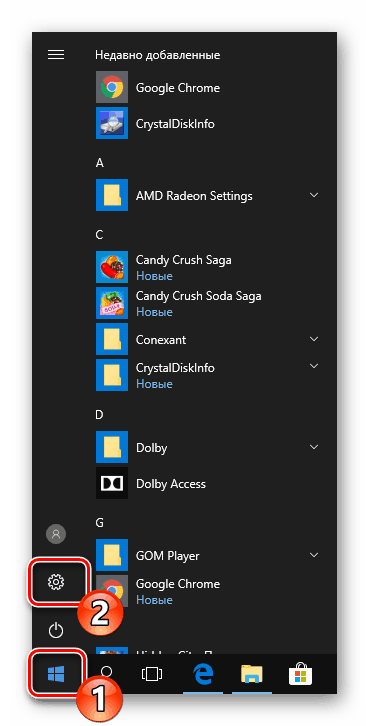
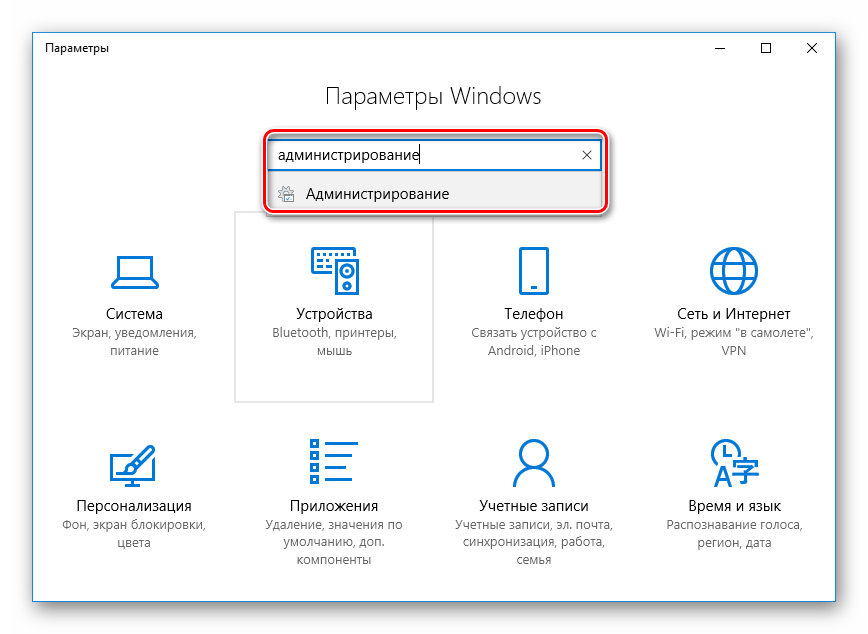
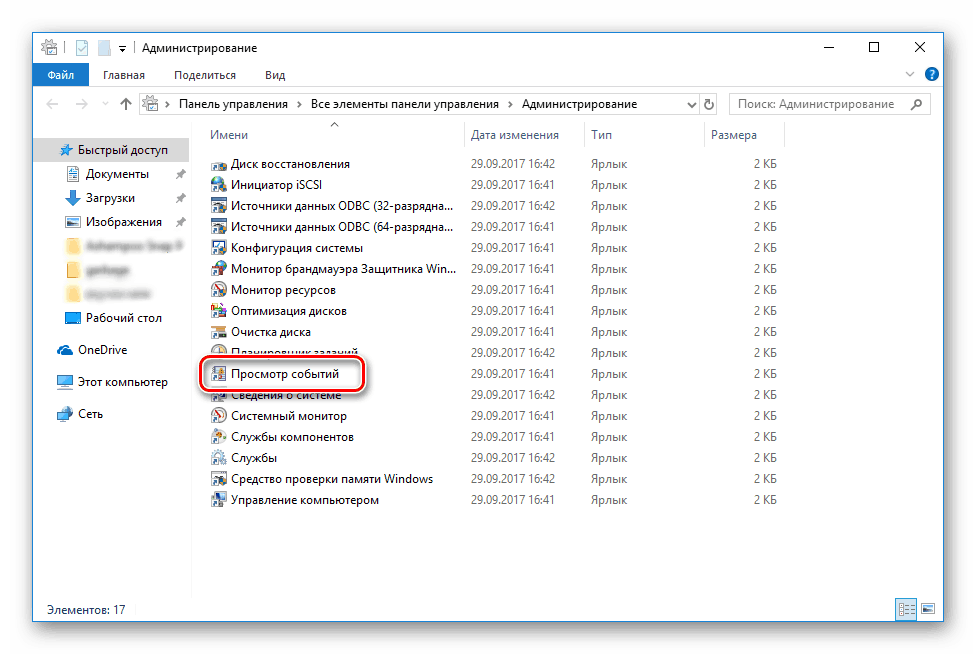
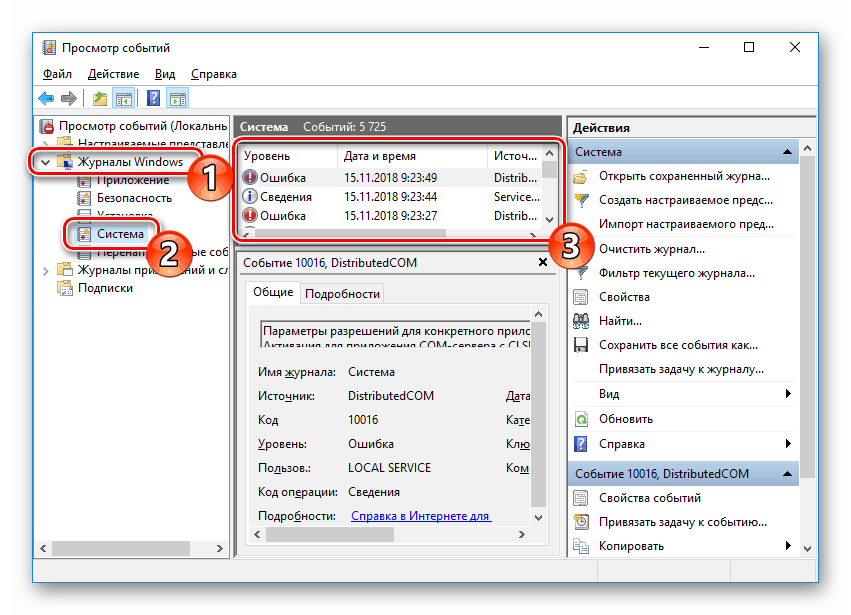
Ako je uzrok neoperabilnosti softver treće strane, najbolja opcija bi bila ukloniti ga bilo kojom prikladnom metodom.
Iznad, upoznali ste se s šest opcija za ispravljanje pogrešaka u radu aplikacije sustava Explorer. Ako imate pitanja o ovoj temi, slobodno ih pitajte u komentarima.